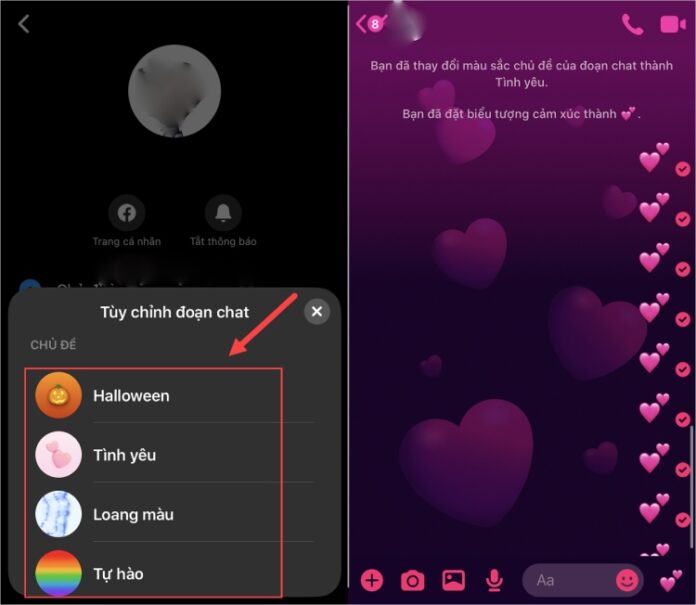Việc thay đổi hình nền tin nhắn trên iPhone là một cách tuyệt vời để cá nhân hóa giao diện trò chuyện, giúp cuộc hội thoại trở nên sinh động và độc đáo hơn. Tuy nhiên, nhiều người dùng iPhone có thể nhận thấy rằng ứng dụng Tin nhắn (iMessage/SMS) mặc định của Apple không có tùy chọn trực tiếp để đặt hình nền tùy chỉnh cho từng cuộc trò chuyện như một số ứng dụng nhắn tin khác. Thay vào đó, việc cá nhân hóa thường tập trung vào các hiệu ứng bong bóng, hiệu ứng toàn màn hình, hoặc chủ đề (theme) có sẵn.
Đối với các ứng dụng bên thứ ba như Messenger (Facebook), Zalo, Viber, Telegram, việc đổi hình nền tin nhắn thường dễ dàng hơn và có nhiều tùy chọn hơn. Bài viết này sẽ hướng dẫn bạn cách tùy chỉnh giao diện tin nhắn trên iPhone, bao gồm cả ứng dụng Tin nhắn mặc định và các ứng dụng phổ biến khác.
I. Tùy chỉnh giao diện tin nhắn trên ứng dụng Tin nhắn (iMessage/SMS) mặc định của iPhone
Ứng dụng Tin nhắn của Apple tập trung vào các hiệu ứng và tính năng tương tác hơn là hình nền tùy chỉnh cho từng cuộc trò chuyện. Bạn không thể đặt một bức ảnh làm hình nền cho một đoạn chat cụ thể. Tuy nhiên, bạn có thể thay đổi một số yếu tố ảnh hưởng đến giao diện chung hoặc sử dụng các hiệu ứng đặc biệt.
1. Thay đổi hiệu ứng bong bóng tin nhắn và hiệu ứng toàn màn hình
Đây là cách chính để làm sinh động cuộc trò chuyện trong iMessage.
- Mở ứng dụng Tin nhắn: Chọn một cuộc trò chuyện bất kỳ.
- Soạn tin nhắn: Nhập tin nhắn bạn muốn gửi.
- Gửi kèm hiệu ứng:
- Nhấn và giữ vào biểu tượng Gửi (mũi tên xanh/xám).
- Bạn sẽ thấy hai tab: “Hiệu ứng bong bóng” (Bubble) và “Hiệu ứng màn hình” (Screen).
- Hiệu ứng bong bóng: Vuốt sang trái/phải để xem trước các hiệu ứng như “Đập mạnh”, “Tàng hình”, “Nhẹ”, “Mực bí mật”.
- Hiệu ứng màn hình: Chạm vào tab “Màn hình”, sau đó vuốt sang trái/phải để xem các hiệu ứng toàn màn hình như bóng bay, pháo hoa, tia laser, sao băng, hoa giấy, v.v.
- Sau khi chọn hiệu ứng ưng ý, chạm vào biểu tượng Gửi để gửi tin nhắn kèm hiệu ứng.
2. Thay đổi chế độ sáng/tối cho toàn bộ ứng dụng Tin nhắn (Chế độ tối hệ thống)
Việc này sẽ thay đổi giao diện nền của tất cả các ứng dụng trên iPhone, bao gồm cả Tin nhắn.
- Mở Cài đặt (Settings):
- Chọn Màn hình & Độ sáng (Display & Brightness):
- Chọn “Sáng” (Light) hoặc “Tối” (Dark):
- Chọn “Tối” để chuyển toàn bộ giao diện iPhone sang màu đen, bao gồm cả nền của ứng dụng Tin nhắn. Điều này giúp giảm mỏi mắt và tiết kiệm pin trên màn hình OLED.
3. Tùy chỉnh ảnh đại diện và tên trong iMessage (iOS 17 trở lên)
Dù không phải hình nền tin nhắn, nhưng việc tùy chỉnh ảnh đại diện cho các cuộc trò chuyện iMessage sẽ giúp cuộc trò chuyện có thêm phần cá nhân hóa.
- Mở ứng dụng Tin nhắn:
- Trong danh sách cuộc hội thoại, chạm vào Sửa (Edit) ở góc trên bên trái hoặc biểu tượng dấu ba chấm (…) ở góc trên bên phải.
- Chọn “Thiết lập tên & ảnh” (Set Up Name & Photo).
- Bật “Chia sẻ tên & ảnh” (Share Name & Photo).
- Bạn có thể thay đổi ảnh của mình (Memoji, biểu tượng hoặc ảnh tùy chỉnh) và tên.
- Chọn ai có thể xem tên và ảnh của bạn (
Contacts OnlyhoặcAlways Ask).
Lưu ý: Hiện tại, Apple không cung cấp tính năng đổi hình nền cho từng cuộc trò chuyện riêng lẻ trong ứng dụng Tin nhắn mặc định. Các quảng cáo về “đổi hình nền iMessage” thường ám chỉ các hiệu ứng gửi tin nhắn hoặc các ứng dụng bên thứ ba yêu cầu jailbreak thiết bị (việc này không được khuyến khích vì có thể gây mất bảo mật và ổn định cho iPhone của bạn).
II. Cách đổi hình nền tin nhắn trên các ứng dụng Messenger (Facebook), Zalo, Telegram, Viber
Các ứng dụng nhắn tin phổ biến này thường cung cấp nhiều tùy chọn cá nhân hóa hơn, bao gồm việc đổi chủ đề hoặc hình nền cho từng cuộc trò chuyện.
1. Đổi hình nền tin nhắn trên Messenger (Facebook)
Messenger cho phép bạn thay đổi chủ đề (Theme) của từng cuộc trò chuyện, bao gồm cả màu sắc bong bóng chat và hình nền.
- Mở ứng dụng Messenger:
- Chọn cuộc trò chuyện mà bạn muốn đổi hình nền.
- Chạm vào tên người bạn đang trò chuyện (ở phía trên cùng của màn hình chat).
- Kéo xuống tìm mục “Chủ đề” (Theme) hoặc “Chủ đề & màu sắc”.
- Chọn một chủ đề yêu thích từ danh sách có sẵn. Các chủ đề này thường bao gồm một bộ màu sắc và hình nền tổng thể cho cuộc trò chuyện đó.
- Nhấn “Chọn” (Select) hoặc “Áp dụng” (Apply) để lưu thay đổi.
2. Đổi hình nền tin nhắn trên Zalo
Zalo cũng cung cấp tính năng thay đổi hình nền cho từng cuộc trò chuyện.
- Mở ứng dụng Zalo:
- Chọn cuộc trò chuyện bạn muốn đổi hình nền.
- Chạm vào biểu tượng ba gạch ngang (≡) hoặc dấu ba chấm (…) ở góc trên bên phải màn hình.
- Kéo xuống và tìm mục “Đổi hình nền” (Change wallpaper) hoặc “Hình nền”.
- Bạn có thể chọn từ:
- Kho hình nền của Zalo: Các hình nền có sẵn.
- Ảnh của tôi: Chọn ảnh từ thư viện trên iPhone của bạn.
- Chọn hình ảnh bạn muốn, sau đó điều chỉnh vị trí (nếu là ảnh cá nhân) và nhấn “Xong” hoặc “Đặt làm hình nền”.
3. Đổi hình nền tin nhắn trên Telegram
Telegram cho phép tùy chỉnh giao diện rất sâu, bao gồm cả chủ đề và hình nền.
- Mở ứng dụng Telegram:
- Chọn cuộc trò chuyện bạn muốn đổi hình nền.
- Chạm vào tên người bạn đang trò chuyện (ở phía trên cùng của màn hình chat).
- Chọn “Thay đổi hình nền” (Change Wallpaper).
- Bạn có thể chọn từ:
- Màu sắc và hình ảnh của Telegram: Các tùy chọn có sẵn.
- Chọn từ thư viện: Tải ảnh từ thư viện của bạn.
- Sau khi chọn, bạn có thể điều chỉnh độ mờ (blur), độ tương phản (motion) và các tùy chọn khác.
- Nhấn “Đặt hình nền” (Set Wallpaper).
4. Đổi hình nền tin nhắn trên Viber
Viber cũng cho phép bạn thay đổi hình nền cho từng cuộc trò chuyện.
- Mở ứng dụng Viber:
- Chọn cuộc trò chuyện bạn muốn đổi hình nền.
- Chạm vào tên người bạn đang trò chuyện (ở phía trên cùng của màn hình chat).
- Chọn “Background chat” (Nền trò chuyện).
- Bạn có thể chọn từ:
- Thư viện hình nền của Viber.
- Thư viện ảnh của điện thoại.
- Chọn hình ảnh bạn muốn và nhấn “Đặt” (Set).
III. Lưu ý quan trọng
- Tính năng ứng dụng: Khả năng tùy chỉnh hình nền tin nhắn phụ thuộc hoàn toàn vào tính năng mà nhà phát triển ứng dụng đó cung cấp.
- Ảnh hưởng đến người khác: Đối với các ứng dụng như Messenger, khi bạn đổi chủ đề cuộc trò chuyện, người tham gia cuộc trò chuyện đó cũng sẽ thấy sự thay đổi.
- Cập nhật ứng dụng: Luôn đảm bảo bạn đang sử dụng phiên bản ứng dụng mới nhất để có đầy đủ các tính năng tùy chỉnh.
- Jailbreak: Tránh sử dụng các phương pháp yêu cầu jailbreak iPhone để thay đổi giao diện Tin nhắn mặc định, vì điều này có thể ảnh hưởng đến bảo mật và tính ổn định của thiết bị.
IV. Kết luận
Mặc dù ứng dụng Tin nhắn mặc định của iPhone không cho phép đặt hình nền tùy chỉnh cho từng đoạn chat, nhưng bạn vẫn có thể làm cho cuộc trò chuyện trở nên thú vị hơn thông qua các hiệu ứng tin nhắn và quản lý chế độ hiển thị chung. Đối với các ứng dụng nhắn tin phổ biến khác như Messenger, Zalo, Telegram hay Viber, việc đổi hình nền tin nhắn là một tính năng được hỗ trợ rất tốt, giúp bạn cá nhân hóa hoàn toàn không gian trò chuyện của mình. Hãy thử áp dụng các hướng dẫn trên để biến các cuộc hội thoại trở nên độc đáo và thể hiện phong cách của riêng bạn!
Bạn thích cá nhân hóa giao diện tin nhắn trên ứng dụng nào nhất? Bạn có mong muốn Apple sẽ bổ sung tính năng đổi hình nền chat trên iMessage không?